Как сделать рекордер свист
Обновлено: 07.07.2024
Из этой статьи вы узнаете как убрать шумы с видео- или аудиоредактором. В таблице ниже перечислены программы, о которых мы расскажем в статье.
Как убрать фоновый шум из аудио на Windows и Mac
Существует множество программ для ПК, которые позволяют избавиться от фоновых звуков. Они требуют скачивания и установки, но при этом обладают наибольшим разнообразием инструментов и функций и работают быстрее, чем онлайн-программы. В этом разделе мы расскажем, как как убрать шум на видео с помощью Adobe ® Audition ® и Movavi Видеоредактора Плюс.
Как убрать фоновый шум с помощью Movavi Видеоредактора Плюс
Movavi Видеоредактор Плюс позволяет не только отредактировать видео на Windows и Mac, но и убрать посторонний шум из аудиоряда. Благодаря разнообразию функций и интуитивно понятному интерфейсу, эта программа подходит как для начинающих, так и для опытных пользователей. Чтобы узнать, как убрать шум с аудиозаписи или из видеоролика с помощью Movavi Видеоредактора Плюс, читайте краткое руководство ниже.
Шаг 1. Установите программу для удаления шумов с видео и аудиозаписей
Скачайте программу для подавления шума, запустите установочный файл и следуйте инструкциям по установке на экране компьютера. Через пару минут вы уже сможете приступить к работе.
Шаг 2. Загрузите файлы
Шаг 3. Удалите фоновый шум
Чтобы подавить шумы, нажмите на файл на Шкале времени и в меню Другие инструменты выберите Изменение аудио. Затем нажмите Устранение шумов.
Для уменьшения лишнего звукового фона отрегулируйте ползунок Подавление шумов и нажмите Применить. Экспериментируйте с разными значениями слайдера, пока не получите оптимальный результат. Обратите внимание, что слишком интенсивное подавление шума может привести к искажению звука.
Чтобы узнать больше о том, как улучшить качество видео и звука, перейдите по ссылке ниже.
Шаг 4. Сохраните результат
Нажмите Сохранить, чтобы записать отредактированный клип или звуковой файл, и выберите видео- или аудиоформат, в котором нужно экспортировать запись. Затем нажмите кнопку Старт.
Movavi Видеоредактор Плюс
Создавайте видео. Творите. Вдохновляйте.
* Бесплатная версия Movavi Видеоредактора Плюс имеет следующие ограничения: 7-дневный пробный период, водяной знак на сохраненных видео и, если вы сохраняете проект как аудиофайл, возможность сохранить только ½ длины аудио. Подробнее
Как убрать фоновый шум с помощью Adobe ® Audition ®
Adobe ® Audition ® – это профессиональная программа для записи и редактирования аудио со множеством функций. Adobe ® Audition ® это отличный выбор для редактирования аудио на постоянной основе. Тем пользователям, которым нужно лишь время от времени корректировать звук в видео, программа может показаться слишком дорогой. Чтобы узнать как удалить посторонние звуки из аудиозаписи, следуйте инструкции ниже.
Шаг 1. Добавьте аудиозапись в программу и нажмите Effects. Выберите опцию Noise Reduction / Restoration а затем Noise Reduction.
Шаг 2. Выберите участок записи на котором фоновый шум слышно наиболее отчетливо и нажмите Capture Noise Print и затем Select Entire File. Перемещайте бегунки Adjust the Noise Reduction и Reduce By пока не добьетесь отсутствия шума.
Как убрать фоновый шум с помощью Audacity
Audacity это бесплатный аудиоредактор для операционных систем Windows, Mac, и Linux. Эта программа позволяет загрузить или записать аудио а затем отредактировать его: добавить эффекты постепенного увеличения или уменьшения громкости, выровнять звук, убрать эхо и очистить запись от фонового шума. Приложение поначалу может показаться непонятным, но в сети есть множество инструкций которые помогут разобраться во всех доступных функциях Audacity.
В процессе работы с программой вы можете столкнуться с некоторыми сложностями. Например, вам может понадобиться установить дополнительные программы, такие как FFmpeg и Lame, чтобы открыть файлы некоторых форматов. Кроме того, в программу можно загрузить видео, но выгрузить отредактированные файлы можно только в аудиоформате. Поэтому для того, чтобы добавить исправленный аудиофайл к видеоряду, понадобиться установить видеоредактор.
Проще всего убрать фоновый шум в Audacity можно с помощью инструмента Подавление шума. Прочитайте инструкцию ниже, чтобы узнать, как пользоваться этой функцией.
Шаг 1. В меню Файл нажмите Открыть и выберите нужную аудиозапись.
Шаг 2. Нажмите сочетание клавиш Ctrl + A, чтобы применить изменения ко всей аудиозаписи. Затем откройте вкладку Эффекты и выберите Подавление шума.
Шаг 3. В открывшемся окне нажмите Создать модель шума. Затем снова откройте вкладку Эффекты и выберите Повторить Подавление шума. Программа произведет автоматическую очистку звука от посторонних шумов.
Шаг 4. Откройте вкладку Файл, выберите опцию Экспорт и нажмите на название формата, в котором хотите сохранить готовое аудио. В открывшемся окне выберите подходящие параметры аудиофайла и папку для сохранения, после чего нажмите Сохранить.
Как убрать фоновый шум с помощью онлайн-сервиса
Чтобы удалить фоновый шум онлайн, следуйте инструкции ниже:
Шаг 1. Перейдите на сайт по ссылке внизу
Шаг 2. Нажмите на кнопку Choose File, выберите файл для редактирования и нажмите Открыть. После того как программа обработает загруженный файл, нажмите Start.
Шаг 3. Выберите один из 3 наборов настроек шумопонижения, нажмите кнопку Process, и послушайте итоговую аудиозапись. Если результат вас не устраивает, попробуйте использовать другой пресет или поменять настройки вручную. Внося изменения, каждый раз нажимайте Process, чтобы применить изменения к аудиозаписи.
Шаг 4. Когда вы добьетесь нужного результата, поставьте флажок напротив отредактированной аудиозаписи и нажмите Download.
Существует множество инструментов, которые могут убрать фоновые звуки из аудио. Однако при необходимости очистить звук в видео проще всего воспользоваться полноценным видеоредактором, а не специализированной программой, которая не работает с видеофайлами. Мы рекомендуем использовать Movavi Видеоредактор Плюс. Эта простая и многофункциональная программа позволит вам не только избавиться от шума, но и добавить к вашему видео переходы и титры, наложить фильтры на видеоряд и скорректировать его при необходимости. Скачайте Movavi Видеоредактор Плюс и убедитесь сами!
Хороший саунд-дизайн — один из составляющих успеха фильма.
Многие киноделы используют в своих видео домашние звуки — открытия дверей, бьющейся посуды или стиральной машины.
Но как записать звуки дождя, пение птиц, водопад или другие звуки природы?
Разбираемся, что необходимо для полевой записи, как ее проводить, и нужна ли она вообще.
Популярность полевой записи сейчас растет: и со стороны профессионалов, которые ищут интересные источники звука, и со стороны зрителей, стремящихся к новым аудиальным ощущениям.
Средства записи стали максимально доступны, а технологии позволяют манипулировать результатом максимально гибко.
Что необходимо для записи?
В идеале это должен быть портативный рекордер с большим количеством насадок и креплением под штатив, например, Zoom H5 .
Но на самом деле записывать звуки можно и на ноутбук, и на камеру, и даже на телефон.
Если ты хочешь добиться звучания, приближённого к идеалу, тебе пригодится внешний микрофон , подключенный к рекордеру.
А с многодорожечным рекордером ты сможешь использовать несколько микрофонов для более детализированной и объемной записи.
Кстати, если ты планируешь записывать пение птиц или другие локальные звуки, попробуй найти специальный направленный микрофон .
Во время записи не всегда удобно держать в руках рекордер или микрофон, подключенный к нему. Особенно если запись длится не один час, а условия не располагают к долгой работе.
Поэтому лучше выбрать подходящий штатив , хотя и вместо него всегда можно использовать окружающие предметы.
Как проводить звукозапись?
Казалось бы, всё предельно просто — поставил рекордер на штатив и пусть себе записывает.
Но на посте обязательно окажется, что ближайший куст раздувало ветром и он цеплял микрофон, да и сам звук какой-то шумный и не тот.
Что делать?
- Шаг первый — правильно выбери площадку для записи .
В идеале это будет небольшая полянка, где можно будет удобно разместить рекордер и ничего не будет мешаться вокруг.
- Шаг второй — расчисти площадку для записи .
- Шаг третий — поставь микрофон в правильное положение .
В идеале в процессе выбора положения одновременно слушать записываемые звуки. Но если твоё устройство не обладает таким функционалом, запиши тестовые файлы в разных положениях и обязательно их прослушай. Выбери лучшее положение, без ветра и шумов так, чтобы микрофон записывал больше нужного, чем ненужного.
Чтобы предупредить запись случайных звуков, лучше отойти от устройства подальше, но не в сторону, куда направлен микрофон. Старайся не издавать звуков и наслаждаться моментом.
Что ещё можно сделать, чтобы облегчить полевую звукозапись?
- Взять дополнительные аккумуляторы или батарейки для рекордера.
- Взять сменную одежду и защиту от дождя . Тебе может быть жарко или холодно, а может просто будет идти дождь. Лучше подстраховаться и защитить себя и свое оборудование.
- Проверить всю коммутацию . Провода наушников, микрофонов и прочие кабели должны быть исправны и соответствовать целям записи.
- Иметь запасную карту памяти для рекордера. Обязательно стоит проверить наличие свободного места на основной карточке и взять запасную, чтобы быть наготове и ничего не пропустить.
Стоит ли овчина выделки?
База звуков в интернете отчаянно стремится к бесконечности.
Основная часть этой базы — это как раз звуки природы .
Логичным выглядит вопрос — а стоит ли вообще морочиться с звукозаписью?
Не уверен, если вы знаете, но мы недавно запустили канал на YouTube, где мы обсуждаем различные инструкции, обзоры гаджетов, сравнения и много других интересных вещей. Прошло несколько месяцев с тех пор, как мы активно публикуем на нем видео, и при этом я понял, что, хотя контент - это король, аудио - это королева.

Чтобы обеспечить нашим зрителям наилучшее звучание из бюджета, мы инвестировали в рекордер Zoom H1, который является одним из лучших портативных рекордеров для начинающих. Прошло несколько месяцев с тех пор, как я его использую, и в процессе работы я многому научился о рекордере благодаря своему опыту.
Итак, вот 4 крутых совета для начинающих, чтобы получить максимальную отдачу от Zoom H1 при записи профессионального звука с его использованием.
1. Выбор между MP3 и WAV
В зависимости от того, что вы записываете, вы можете выбрать что-нибудь между форматами MP3 и WAV. Поскольку файлы MP3 имеют меньший размер, они не несут в себе детализации по сравнению с аудиофайлом WAV, поэтому они идеально подходят для длительных собраний и записи конференций. Для таких записей достаточно 192 или 256 кбит / с.

Однако, если вы записываете видео для проекта или презентации, идеально подходит для записи в волновом формате с частотой 48 кГц и 24-битной скоростью. Для дальнейшего изучения этого вопроса я бы предложил вам ознакомиться со списком распространенных частот дискретизации звука в Википедии.

2. Уровень входного сигнала для настройки во время записи
Теперь, когда вы отключили автоматический уровень во время записи звука, очень важно установить его на оптимальный уровень вручную во время записи. Проблема в том, что не существует идеального числа для установки уровня, и это зависит от вашего окружения и от того, используете ли вы внешний микрофон.

Лучше всего включить рекордер и отложить его на некоторое время. Попробуйте разные настройки уровня на рекордере и посмотрите на полосы рекордера, пока он неподвижен. Уровень, на котором вы не видите полосу, когда рекордер неподвижен, является идеальным уровнем для записи. Если вы используете микрофон с ошейником, носите его, а затем просто дышите нормально, настраивая уровни.

3. Используйте линейный выход в качестве входа камеры
Zoom H1 обеспечивает линейный вход и линейный порт, а на ручке и бумаге его можно использовать для подключения внешнего микрофона и наушников соответственно. Однако порт линейного выхода также можно использовать в качестве входного порта для записи звука на камерах с помощью вспомогательного кабеля.

Это может быть полезно в качестве резервной копии, и вы можете напрямую получить саундтрек с видео. Просто не забывайте сохранять номинальные уровни громкости, иначе вы можете получить много помех при записи на камеру.
4. Всегда следите за аккумулятором
Будь то Zoom H1 или внешний ошейник с питанием от кнопок, всегда следите за аккумулятором. Завершение полной видеосъемки с пустыми волновыми файлами может быть очень неприятным. Поэтому всегда проверяйте запись и проигрывайте ее на самом Zoom H1, прежде чем записывать все.

Кроме того, Zoom H1 может сильно разряжать батарею, даже когда она выключена. Поэтому всегда извлекайте аккумулятор из рекордера, когда вы его не используете.
Заключение
Вот некоторые из советов, которые следует учитывать при записи с использованием Zoom H1. Если вы владеете им и хотели бы дать совет нашим читателям, воспользуйтесь нашим дискуссионным форумом.
Бесплатное программное обеспечение для записи на рабочем столе и программное обеспечение для записи экрана для Windows
Загрузите эти лучшие бесплатные программы для записи и записи видео и настольных магнитофонов, таких как CamStudio , APowerSoft, Free Screen Recorder и т. Д. Для ПК с Windows 10/8/7.
Iphone: 2 полезных совета для эффективной работы с смс и imessage

Вот два довольно полезных совета, чтобы лучше и эффективнее работать с SMS и iMessage на вашем iPhone.
3 полезных совета для лучшего опыта

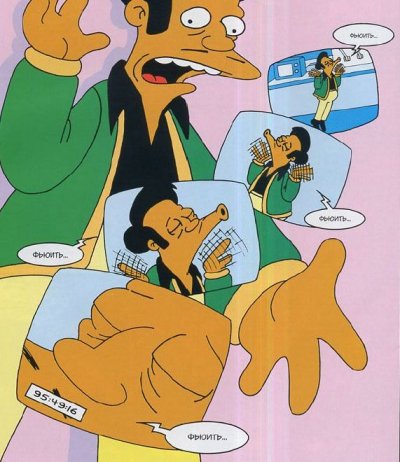
Вот и всё! Кончилась моя карьера трудовика, 10 лет я был в этой роли, даже стал учителем высшей категории. Работа нравилась, предмет я знал и умел интересно его преподнести, с детьми очень ладил. Разрушил стереотип трудовиков из 90х, всегда опрятный, интеллигентный и (естественно) трезвый. Ну и конечно неоспоримый плюс был в том, что я по образованию именно "Учитель технологии", а не случайный человек. На Пикабу недавно были посты по теме " Ушёл с нелюбимой работы на любимую, но с ЗП меньше". Так вот, у меня случилось как раз наоборот. Дело не в жадности, просто жить стало невозможно, цены растут, зарплата 3 год падает и превратилась в позорные 20 тыс. И вот я на новой работе, за скромные 35 тысяч, но на которые уже реально прожить. Работа не сложная, но скучная, грустная и совершенно не моя.
У китайцев свой подход


ОСАГО


Безопасность


Лет 15 назад мы с женой решили купить участок под дом, построить дочке. Нашли объявление, поехали посмотреть. Муж с женой, вроде приличные люди. Участок хороший, единственное, что рядом остатки недостроеного сахарного завода - плиты, бетонная арматура и тд. Ладно, забор закроет.
Договорились о цене, дали задаток, мужик приговаривал, что какой хороший участок, в жизни бы не продавал, да деньги нужны.
Через несколько дней должны были снять деньги с депозита. Мы взяли копию плана участка, который они не показали в первый раз, поехали посмотреть - а они нам показывали другой участок. А тот, который хотели купить - прямо на территории брошеного сахарного завода.
Звоню мужику, говорю, мол зачем вы нас обманули, показали не тот участок. Нам не нужны руины, нам нужен нормальный участок для застройки. Мы не будем заключать сделку, верните деньги. На что он начал нести форменную пургу: да не может такого быть, что он сам не знал, что ему показали другой участок, денег не верну, задаток не возвращается по-закону. Я ему звонил ещё не раз, звонил ей - бесполезно. Мол не еби голову, беру участок, наймешь бульдозер, бригаду узбеков - все уберут. Да может быть и убрали бы, но оно того не стоит, это не Москва, в степном посёлке дороже будут работы, чем участок, потому что объем реально велик.
Мне деньги не было жалко, сумма не такая уж и большая была. Но дело пошло на принцип, мне было обидно, что меня обманули и развели, как лоха. Пошёл к юристу и написал заявление.
Перед Новым годом был мировой суд. Мужик так и не пришёл, пришла жена. И начала нести бред, что зачем же мы вот так, они люди приличные, хотели сами деньги отдать, просто деньги копили. Я был в ахуе от такой наглости, мы не могли деньги получить более полугода, они, деньги собирали))).
Суд вынес решение в нашу пользу. 31 декабря принесли деньги, но при этом не хотели платить за судебные издержки, мол не надо было обращаться в суд. Но отдали. Приличные люди, ага
Читайте также:

